Trên Windows 10 sẽ tự động đăng nhập tài khoản Skype của người dùng để chắc chắn rằng người dùng luôn luôn nhận được tin nhắn và các cuộc gọi đến. Tuy nhiên nếu không muốn đăng nhập Skype 24/24 mỗi khi mở máy tính, bạn có thể đăng xuất và ngăn Skype chạy trên nền background.
Có 2 loại ứng dụng Skype. Một là ứng dụng Skype hiện tại có tên gọi “Skype Preview” được tích hợp trên Windows 10 và đăng nhập theo mặc định. Và một ứng dụng Skype khác thì cũ hơn, đó là ứng dụng Skype truyền thống dành cho máy tính mà bạn tải về, cài đặt và sử dụng.
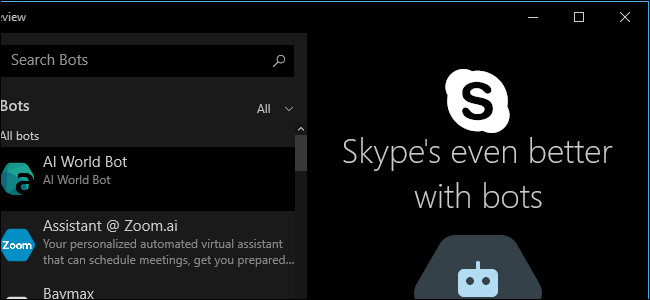
1. Đăng xuất ứng dụng Skype Preview trên Windows 10
Sau khi nâng cấp phiên bản Windows 10 Anniversary Update hoặc thiết lập một máy tính Windows 10 mới, ứng dụng Skype Preview sẽ đăng nhập theo mặc định. Tuy nhiên nếu muốn bạn vẫn có thể đăng xuất khỏi ứng dụng Skype Preview.
Đầu tiên mở Start Menu, sau đó mở ứng dụng Skype Preview. Hoặc cách khác là bạn có thể nhập tìm kiếm Skype, sau đó click chọn shortcut Skype Preview hoặc cuộn xuống mục S trên danh sách các ứng dụng được cài đặt rồi click chọn shortcut Skype Preview.
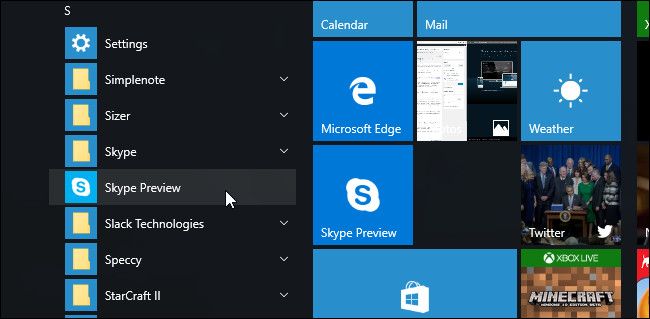
Click chọn biểu tượng profile ở góc dưới cùng bên trái cửa sổ Skype Preview.
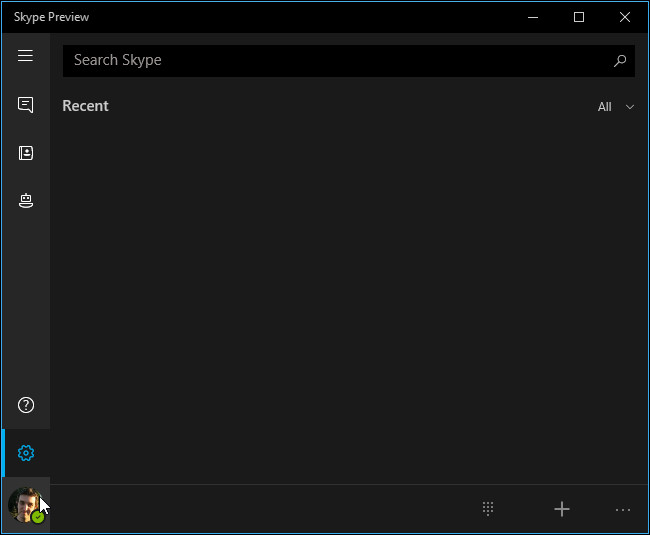
Click chọn nút Sign Out ở góc dưới cùng cửa sổ trạng thái tài khoản của bạn. Và Skype sẽ đăng xuất.
Trong lần tiếp theo khi mở ứng dụng Skype Preview, bạn sẽ được yêu cầu đăng nhập lại tài khoản của mình.
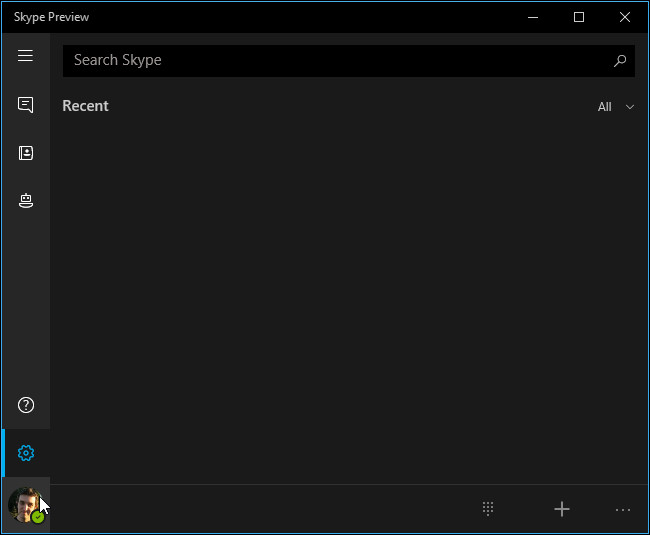
2. Ngăn ứng dụng Skype dành cho máy tính khởi động cùng Windows
Nếu máy tính của bạn chưa có Skype, bạn có thể tải Skype về máy và cài đặt tại đây.
Ứng dụng Skype truyền thống dành cho máy tính là ứng dụng mà bạn tải về và cài đặt. Ứng dụng này sẽ tự động khởi chạy cùng máy tính khi bạn mở máy và đăng nhập theo mặc định để chắc chắn rằng người dùng không bỏ sót bất kỳ một tin nhắn hay cuộc gọi nào.
Nếu không muốn ứng dụng chạy trên nền background, bạn thực hiện theo các bước dưới đây:
Đầu tiên mở ứng dụng Skype truyền thống mà bạn tải về, cài đặt và sử dụng. Ứng dụng này là ứng dụng Skype trên Start Menu và khác hoàn toàn với ứng dụng Skype Preview được tích hợp trên Windows 10.
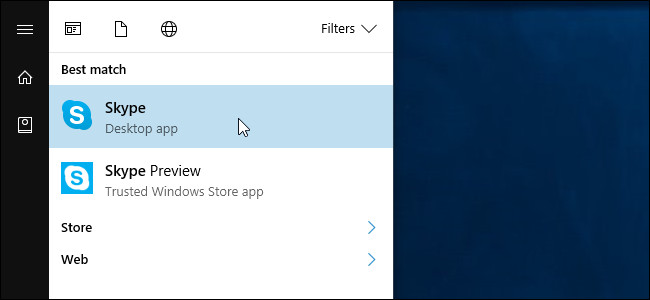
Trên cửa sổ Skype, click chọn Tools => Options.
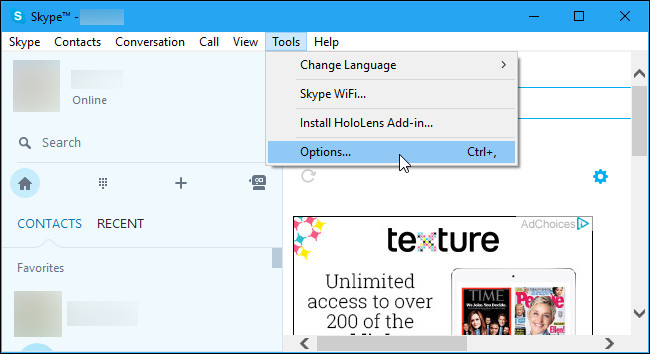
Bỏ tích tùy chọn Start Skype when I start Windows rồi click chọn Save.
Và Skype sẽ không tự động khởi chạy cùng máy tính của bạn nữa.
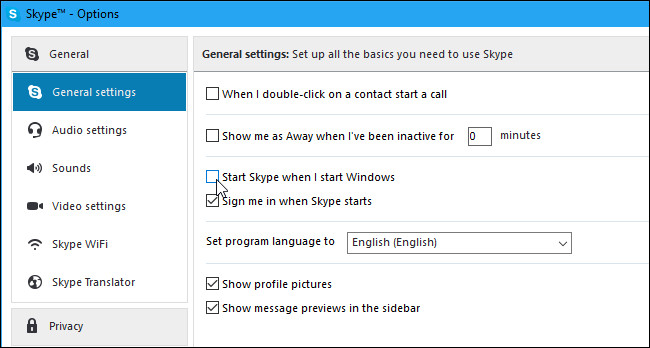
3. Ngăn ứng dụng Skype dành cho máy tính chạy trên nền background
Phiên bản Skype dành cho máy tính vẫn tiếp tục chạy trên nền background kể cả sau khi bạn đã đóng ứng dụng lại.
Để đóng ứng dụng Skype phiên bản dành cho máy tính, tìm biểu tượng ứng dụng Skype trên khay hệ thống, nằm kế bên biểu tượng đồng hồ trên thanh Taskbar. Kích chuột phải vào biểu tượng Skype trên khay hệ thống và chọn Quit.
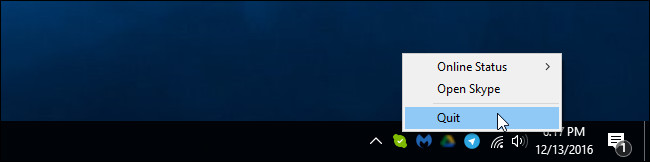
Tham khảo thêm một số bài viết dưới đây:
Chúc các bạn thành công!
 Công nghệ
Công nghệ  AI
AI  Windows
Windows  iPhone
iPhone  Android
Android  Học IT
Học IT  Download
Download  Tiện ích
Tiện ích  Khoa học
Khoa học  Game
Game  Làng CN
Làng CN  Ứng dụng
Ứng dụng 






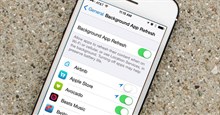











 Linux
Linux  Đồng hồ thông minh
Đồng hồ thông minh  macOS
macOS  Chụp ảnh - Quay phim
Chụp ảnh - Quay phim  Thủ thuật SEO
Thủ thuật SEO  Phần cứng
Phần cứng  Kiến thức cơ bản
Kiến thức cơ bản  Lập trình
Lập trình  Dịch vụ công trực tuyến
Dịch vụ công trực tuyến  Dịch vụ nhà mạng
Dịch vụ nhà mạng  Quiz công nghệ
Quiz công nghệ  Microsoft Word 2016
Microsoft Word 2016  Microsoft Word 2013
Microsoft Word 2013  Microsoft Word 2007
Microsoft Word 2007  Microsoft Excel 2019
Microsoft Excel 2019  Microsoft Excel 2016
Microsoft Excel 2016  Microsoft PowerPoint 2019
Microsoft PowerPoint 2019  Google Sheets
Google Sheets  Học Photoshop
Học Photoshop  Lập trình Scratch
Lập trình Scratch  Bootstrap
Bootstrap  Năng suất
Năng suất  Game - Trò chơi
Game - Trò chơi  Hệ thống
Hệ thống  Thiết kế & Đồ họa
Thiết kế & Đồ họa  Internet
Internet  Bảo mật, Antivirus
Bảo mật, Antivirus  Doanh nghiệp
Doanh nghiệp  Ảnh & Video
Ảnh & Video  Giải trí & Âm nhạc
Giải trí & Âm nhạc  Mạng xã hội
Mạng xã hội  Lập trình
Lập trình  Giáo dục - Học tập
Giáo dục - Học tập  Lối sống
Lối sống  Tài chính & Mua sắm
Tài chính & Mua sắm  AI Trí tuệ nhân tạo
AI Trí tuệ nhân tạo  ChatGPT
ChatGPT  Gemini
Gemini  Điện máy
Điện máy  Tivi
Tivi  Tủ lạnh
Tủ lạnh  Điều hòa
Điều hòa  Máy giặt
Máy giặt  Cuộc sống
Cuộc sống  TOP
TOP  Kỹ năng
Kỹ năng  Món ngon mỗi ngày
Món ngon mỗi ngày  Nuôi dạy con
Nuôi dạy con  Mẹo vặt
Mẹo vặt  Phim ảnh, Truyện
Phim ảnh, Truyện  Làm đẹp
Làm đẹp  DIY - Handmade
DIY - Handmade  Du lịch
Du lịch  Quà tặng
Quà tặng  Giải trí
Giải trí  Là gì?
Là gì?  Nhà đẹp
Nhà đẹp  Giáng sinh - Noel
Giáng sinh - Noel  Hướng dẫn
Hướng dẫn  Ô tô, Xe máy
Ô tô, Xe máy  Tấn công mạng
Tấn công mạng  Chuyện công nghệ
Chuyện công nghệ  Công nghệ mới
Công nghệ mới  Trí tuệ Thiên tài
Trí tuệ Thiên tài